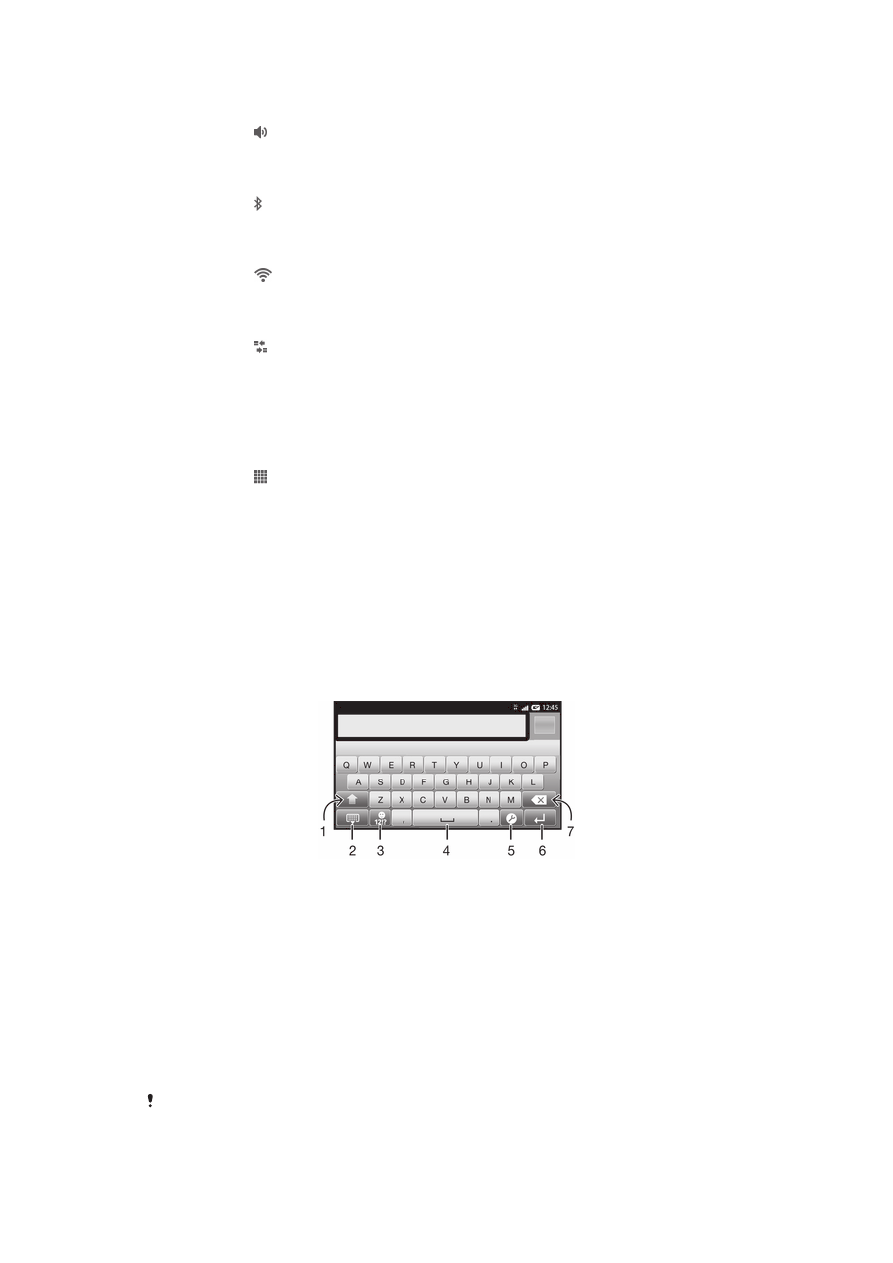
Skrive inn tekst
Skjermtastatur
Ta hurtig på tastene på det fullstendige skjermtastaturet for å skrive inn tekst på en
rask og enkel måte. Noen programmer åpner skjermtastaturet automatisk. Du kan
også åpne dette tastaturet ved å berøre et tekstfelt.
Bruke skjermtastaturet
1 Veksle mellom store og små bokstaver og slå på Caps Lock. For enkelte språk brukes denne tasten til
å få tilgang til ekstra tegn.
2 Lukk skjermtastaturvisningen
3 Vis tall og symboler. Berør og hold nede for å vise smilefjes.
4 Legg inn et mellomrom
5 Åpne menyen for inndatainnstillinger for å endre for eksempel Skriftspråk. Denne tasten endrer også
skrivespråket når mer enn ett inndataspråk er valgt.
6 Legg inn et linjeskift eller bekreft den innskrevne teksten
7 Slett et tegn før markøren
Alle illustrasjoner er bare ment som illustrasjon, og de gir ikke nødvendigvis et nøyaktig bilde
av den faktiske telefonen.
23
Dette er en Internett-versjon av denne publikasjonen. © Skriv ut bare til eget bruk.
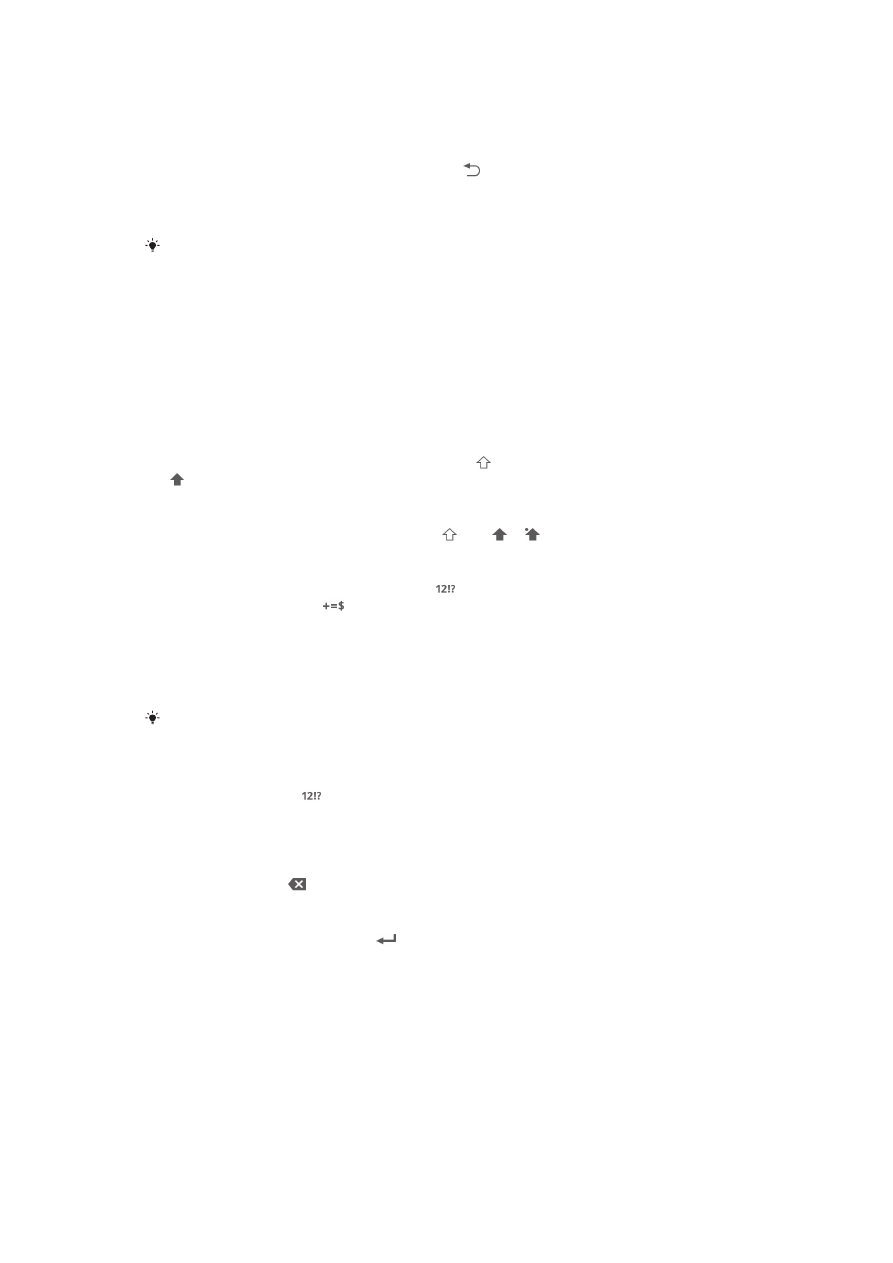
Slik viser du skjermtastaturet for å skrive inn tekst
•
Ta hurtig på et tekstfelt.
Slik skjuler du skjermtastaturet
•
Når skjermtastaturet er åpent, trykker du på .
Slik bruker du skjermtastaturet i liggende modus
•
Når du skriver inn tekst, snur du telefonen over på siden.
For at tastaturet skal kunne brukes med denne funksjonen, må liggende modus støttes av
programmet du bruker, og innstillingene for skjermformat får være satt til automatisk.
Slik skriver du inn tekst ved hjelp av skjermtastaturet
•
Ta hurtig på tegnet for å skrive inn et tegn som vises på tastaturet.
•
Hvis du vil skrive inn en tegnvariant, berører og holder du nede et vanlig
tastaturtegn for å vise en liste over tilgjengelige tegn. Velg deretter ønsket tegn
fra listen. Hvis du for eksempel vil skrive «é», berører du og holder nede «e».
Etter en kort stund kommer det da opp flere alternativer. Fortsett å holde
fingeren trykt mot tastaturet mens du drar til og velger «é» i alternativene.
Slik veksler du mellom små og store bokstaver
•
Før du skriver inn en bokstav, tar du hurtig på for å bytte til store bokstaver
, eller omvendt.
Slik aktiverer du store bokstaver
•
Før du skriver inn et ord, tar du hurtig på eller til vises.
Slik skriver du inn tall eller symboler
•
Når du skriver inn tekst, tar du hurtig på . Det vises et tastatur med tall og
symboler. Ta hurtig på for å vise flere alternativer.
Slik taster du inn felles skilletegn
1
Ta hurtig på mellomromstasten når du er ferdig med å taste inn et ord.
2
Velg et skilletegn fra linjen med kandidater. Det valgte merket settes inn før
mellomrommet.
Ta hurtig på mellomromstasten når du er med med å taste inn et kort for å raskt kunne legge
inne en full stopp.
Slik setter du inn et smilefjes
1
Berør og hold nede mens du skriver inn tekst.
2
Velg et smilefjes.
Slik sletter du tegn
•
Ta hurtig på skjermen for å plassere markøren etter tegnet du vil slette, og ta
deretter hurtig på .
Slik setter du inn et linjeskift
•
Når du skriver, tar du hurtig på for å sette inn et linjeskift.
Velge tekst
1
Tast inn noe tekst, og ta deretter hurtig på og hold på teksten. Ordet du tar
hurtig på, utheves av klaffer på begge sider.
2
Dra klaffene mot venstre eller høyre for å velge mer tekst.
24
Dette er en Internett-versjon av denne publikasjonen. © Skriv ut bare til eget bruk.
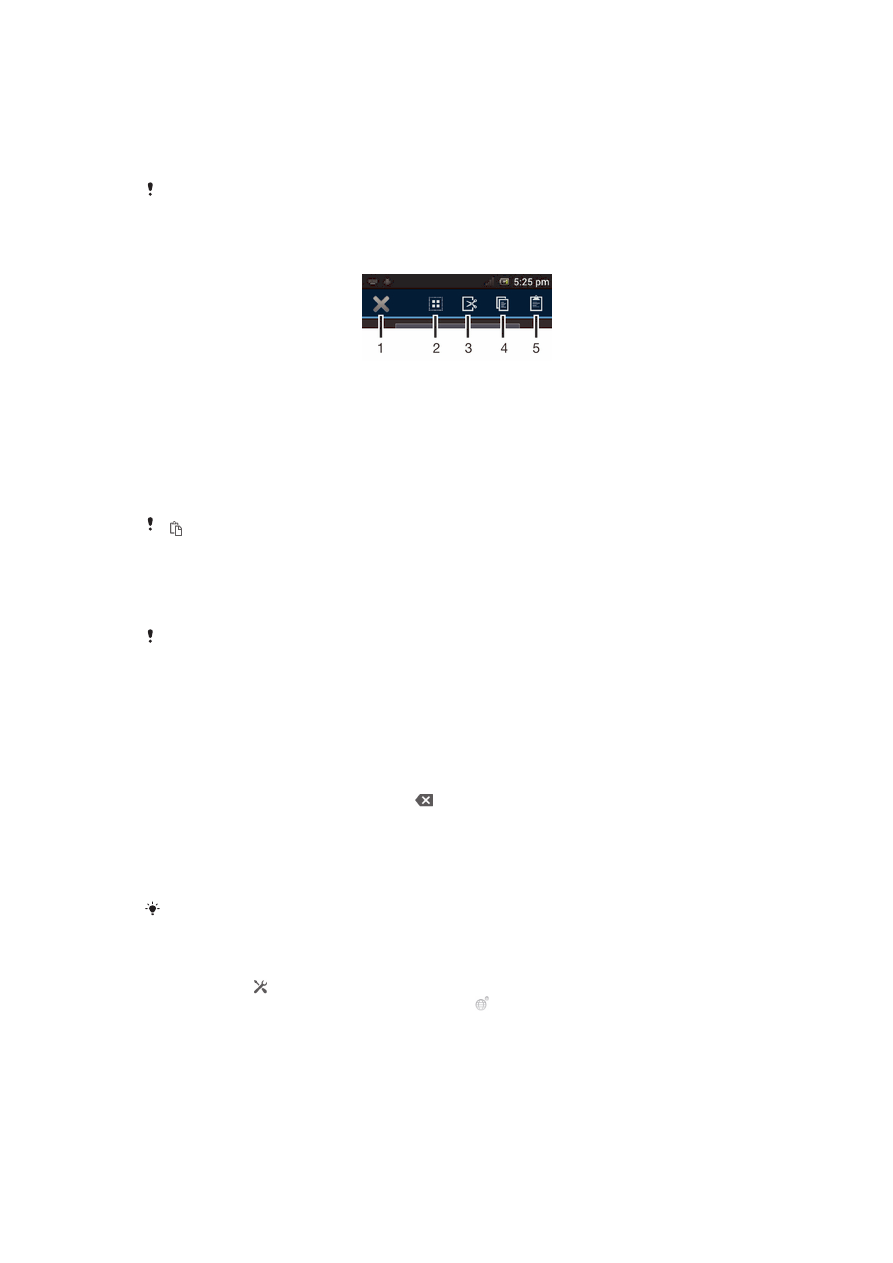
Redigere tekst i stående format
1
Når du skal skrive inn tekst, berører du og holder fingeren på tekstfeltet til et
programfelt vises.
2
Velg teksten du vil redigere, og bruk deretter programfeltet til å gjøre de
ønskede endringene.
Hvis du vil lime inn tekst fra utklippstavlen, kan du også holde fingeren på tekstfeltet til Lim inn
vises, og deretter ta hurtig på Lim inn.
Programfelt
1
Lukk programfeltet
2
Velg all tekst
3
Klipp ut tekst
4
Kopier tekst
5
Lim inn tekst
vises bare når du har lagret tekst på utklippstavlen.
Slik bruker du Skyv for å skrive-funksjonen for å skrive ord
Tekst kan legges inn ved å skyve fingeren fra bokstav til bokstav på skjermtastaturet.
Fingeren kan løftes mellom ordene slik at telefonen gjenkjenner dem.
Skyv for å skrive er kun tilgjengelig når skjermtastaturet brukes.
Slik taster du inn tekst med Skyv for å skrive-funksjonen
1
Skyv fingeren fra bokstav til bokstav for å spore ordet du vil skrive når du taster
inn tekst med skjermtastaturet. Løft opp fingeren når du er ferdig med å taste
inn et ord.
2
Telefonen foreslår et ord basert på bokstavene som ble tastet inn. Om
nødvendig, velg riktig ord fra linjen med kandidater. Bla til høyre eller venstre i
linjen med kandidater for å se flere alternativer. Dersom du ikke finner ordet
som du ønsker, ta hurtig én gang på for å slette ordet. Forsøk på nytt å
spore ordet ved å bruke Skyv for å skrive, eller ta hurtig på hver bokstav for å
taste inn ordet.
3
Hvis Mellomrom før skyv-innstillingen er aktivert, sporer du neste ord du
ønsker å taste inn. Hvis ikke, tar du hurtig på mellomromstasten og sporer
deretter det neste ordet du ønsker å taste inn.
Det er mulig at du må taste inn første del av ordet ved å skyve og deretter taste inn resten av
ordet for å taste inn sammenkoblede ord når Mellomrom før skyv-innstillingen er aktivert.
Slik endrer du Skyv for å skrive-innstillingene
1
Ta hurtig på mens du skriver inn tekst med skjermtastaturet. Hvis du har valgt
mer enn ett skrivestpråk, trykker og holder du nede.
2
Ta hurtig på Innstillinger for tekstinntasting.
3
Merk av for eller fjern merket for Skyv for å skrive.
4
Merk av Mellomrom før skyv-avmerkingsboksen for å automatisk legge til
mellomrom mellom hvert sveip uten å måtte ta på mellomromstasten hver gang.
25
Dette er en Internett-versjon av denne publikasjonen. © Skriv ut bare til eget bruk.

Telefontastatur
Telefontastaturet ligner på et standard 12-tasters telefontastatur. Du får prediktiv tekst
og alternativer for multitap-inntasting. Du kan aktivere tekstskriving for telefontastatur
via tastaturinnstillingene. Telefontastaturet er bare tilgjengelig i stående format.
Bruke telefontastaturet
1 Velg et alternativ for tekstinntasting
2 Veksle mellom store og små bokstaver og slå på Caps Lock
3 Vis numre
4 Vis symboler og smilefjes
5 Legg inn et mellomrom
6 Åpne menyen for inndatainnstillinger for å endre for eksempel Skriftspråk. Denne tasten endrer også
skrivespråket når mer enn ett inndataspråk er valgt.
7 Legg inn et linjeskift eller bekreft den innskrevne teksten
8 Slett et tegn før markøren
Alle illustrasjoner er bare ment som illustrasjon, og de gir ikke nødvendigvis et nøyaktig bilde
av den faktiske telefonen.
Slik åpner du telefontastaturet for første gang
1
Ta hurtig på et tekstfelt og deretter på , eller hold nede hvis du allerede har
valgt flere skrivespråk.
2
Ta hurtig på Tastaturoppsett og velg et alternativ.
Når du har valgt tastaturoppsettsvalg, kan du aktivere telefontastaturet ved å trykke hurtig på
et tekstfelt.
Slik veksler du mellom skjermtastaturet og telefontastaturet
1
Når du skriver, tar du hurtig på , eller berører og holder nede hvis du
allerede har valgt flere skrivespråk.
2
Ta hurtig på Tastaturoppsett og velg et alternativ.
Vær oppmerksom på at telefontastaturet bare er tilgjengelig i stående modus.
Slik skriver du inn tekst ved hjelp av telefontastaturet
Når du bruker telefontastaturet, kan du velge mellom to alternativer:
•
Når vises i telefontastaturet, tar du hurtig én gang på hver tegntast, selv om
bokstaven du ønsker, ikke er den første bokstaven på tasten. Ta hurtig på ordet som
vises, eller ta hurtig på for å vise flere ordforslag og velge et ord fra listen.
•
Når vises i telefontastaturet, tar du på skjermtasten for tegnet du ønsker å skrive
inn. Fortsett å trykke på denne tasten til det ønskede tegnet er valgt. Deretter gjør det
samme for det neste tegnet du vil skrive inn, og så videre.
26
Dette er en Internett-versjon av denne publikasjonen. © Skriv ut bare til eget bruk.
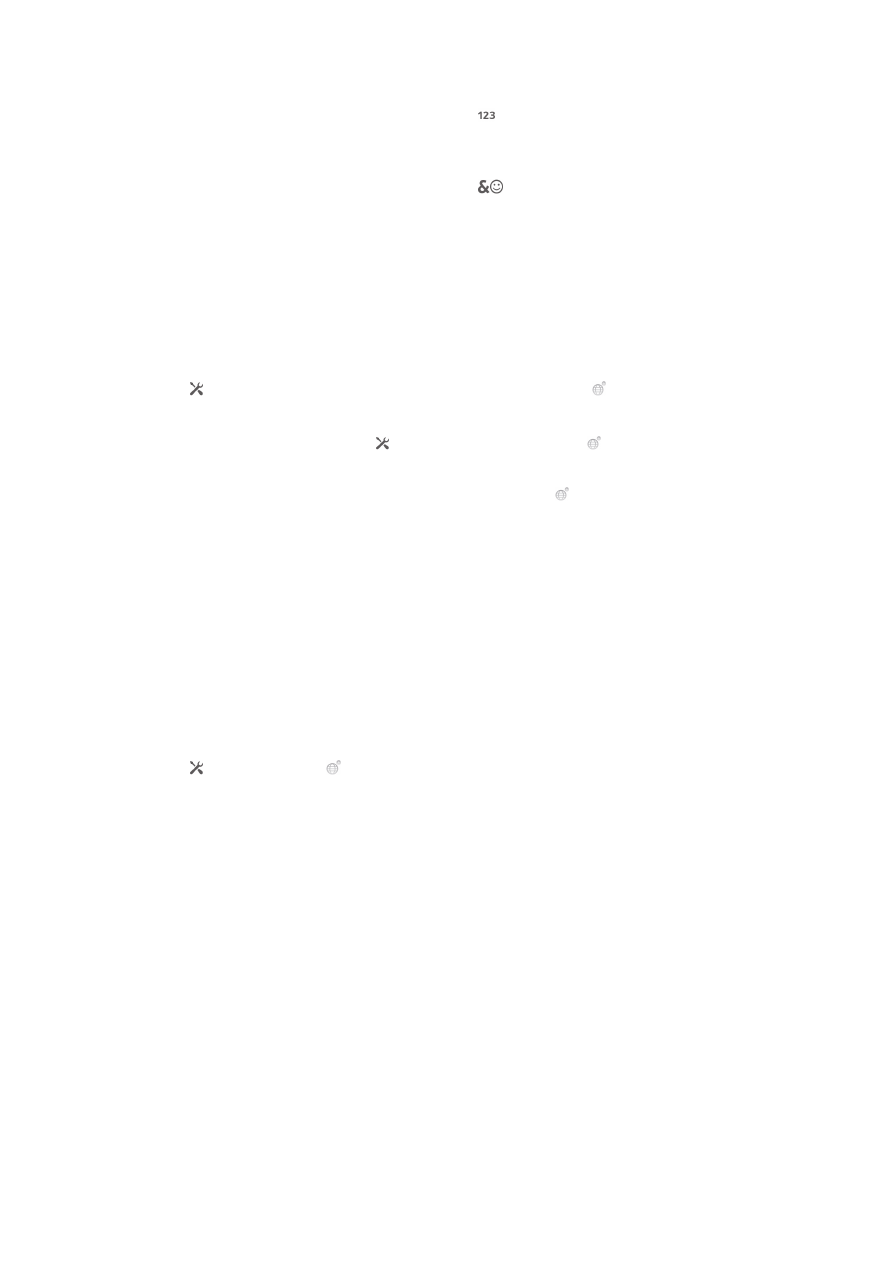
Slik taster du inn tall ved hjelp av telefontastaturet
•
Når telefontastaturet er åpent, tar du hurtig på . Det vises et telefontastatur
med tall.
Slik setter du inn symboler og smilefjes med telefontastaturet
1
Når telefontastaturet er åpent, tar du hurtig på
. Det vises et rutenett med
symboler og smilefjes.
2
Rull opp eller ned for å vise flere alternativer. Ta hurtig på et symbol eller et
smilefjes for å velge det.
Innstillinger for tastatur og telefontastatur
Du kan velge innstillinger for skjermtastaturet og telefontastaturet, for eksempel
tastespråk og autokorrektur.
Slik får du tilgang til innstillingene for tastatur og telefontastaturet
•
Når du skriver inn tekst med skjermtastaturet eller telefontastaturet, tar du hurtig
på . Hvis du har valgt flere enn ett tastespråk, holder du nede i stedet.
Slik endrer du skrivespråket ved hjelp av skjermtastaturet eller telefontastaturet
1
Når du skriver, tar du hurtig på , eller berører og holder nede hvis du
allerede har valgt flere skrivespråk.
2
Ta hurtig på Skriftspråk og velg språkene du vil bruke når du skriver.
3
Hvis du har valgt mer enn ett skrivespråk, tar du hurtig på for å veksle
mellom de valgte skrivespråkene.
Bytte tastatur
1
Når du skriver inn tekst, drar du statuslinjen nedover for å åpne varselpanelet.
2
Ta hurtig på Velg inndatametode og velg et alternativ.
Innstillinger for tekstskriving
Når du skriver inn tekst, kan du åpne en meny med innstillinger for tekstskriving. Her
får du mulighet til å angi alternativer for tekstforutsigelse. Du kan for eksempel angi
hvordan telefonen skal vise ordalternativer og rette opp skrivefeil etter hvert som du
skriver, eller angi at programmet for innlegging av tekst skal lagre nye ord du skriver.
Slik endrer du innstillingene for tekstskriving
1
Når du skriver inn tekst med skjermtastaturet eller telefontastaturet, tar du hurtig
på , eller holder nede .
2
Ta hurtig på Innstillinger for tekstinntasting.
3
Velg de ønskede innstillingene.